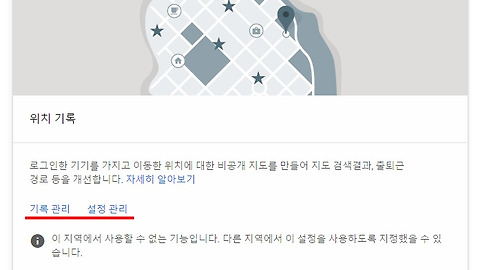윈도우10 업데이트 해제 방법과 오류 해결
- IT인터넷
- 2016. 12. 12. 18:40
윈도우 운영체제를 새로 설치하거나 간혹 게임이나 자료를 다운 받을 때 이유없이 느려지는 현상을 겪으셨을 겁니다. 대부분 윈도우 업데이트 현상 때문인데요 이것을 불편하게 여기시는 분들이 많아 윈도우10 업데이트 해제 방법과 이것으로 인한 문제점을 해결해 드리겠습니다. 생각보다 간단하고 쉽게 때문에 한 번만 따라하셔도 쉽게 이해하실 거에요
1. 윈도우10 업데이트 해제 방법
먼저 '윈도우 탐색기' 창을 여세요
왼쪽 메뉴 '내 PC' 혹은 '내컴퓨터' 에 오른쪽 마우스
클릭 하시면 위와같은 창이 나타납니다
'관리' 선택하시고
'확인' 과 '취소' 창이 나타나면 '확인'을
선택 하시면 됩니다
컴퓨터 관리 창이 나타나면
번호 순서대로 1번 '서비스 및 응용 프로그램' 을 선택
2번 서비스 선택합니다
서비스 오른쪽 화면에서
스크롤바를 이용해 화면을 아래로 쭉 내려서
'Windows Update' 를 찾습니다
해당 항목을 찾으면 자동(지연된 시작) 이 보일거에요
이부분을 더블 클릭합니다
시작 유형 항목에서 '사용 안함' 을
선택한 다음 확인을 누르세요
위의 사진처럼 'Windows Update 사용안함' 까지
완료가 되었다면 더이상 업데이트 때문에 골치가
아플일은 없을 겁니다
2. 윈도우 업데이트 해제로 인한 문제점
어떠한 파일을 설치해야 하는데 마이크로소프트 홈페이지를
통해 다운을 받으려면 좀처럼 설치가 되지 않는
경우가 있습니다
대부분 업데이트에 포함된 파일을 부분적으로 받는
부분인데 이때 업데이트 '사용 안함'을 '자동' 으로 변경을
해야만 다운이 받아집니다
유독 온라인 게임과 PC 게임 사용 중
다이렉트X 와 함께 오류가 나타나는 부분에서
종종 발생하더군요
이 글을 공유하기